訪問して頂きありがとうございます。まさふくろーです。
この記事では、文書の表示モードの種類と切り替え方法をご紹介します。
文書の表示モードの種類
印刷レイアウト
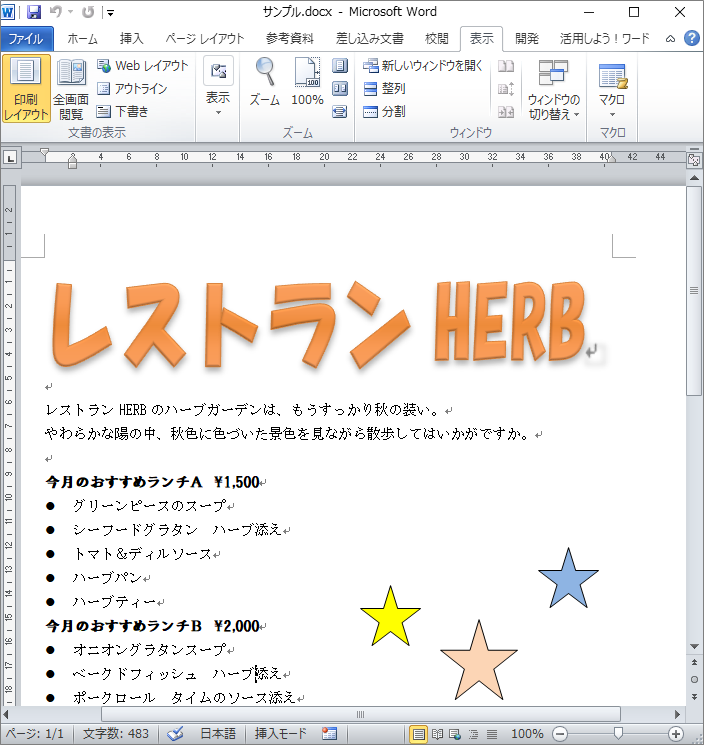
印刷結果とほぼ同じレイアウトで表示されます。余白や図形などがイメージどおりに表示されるので、全体のレイアウトを確認しながら編集する場合に便利です。用途
全画面閲覧
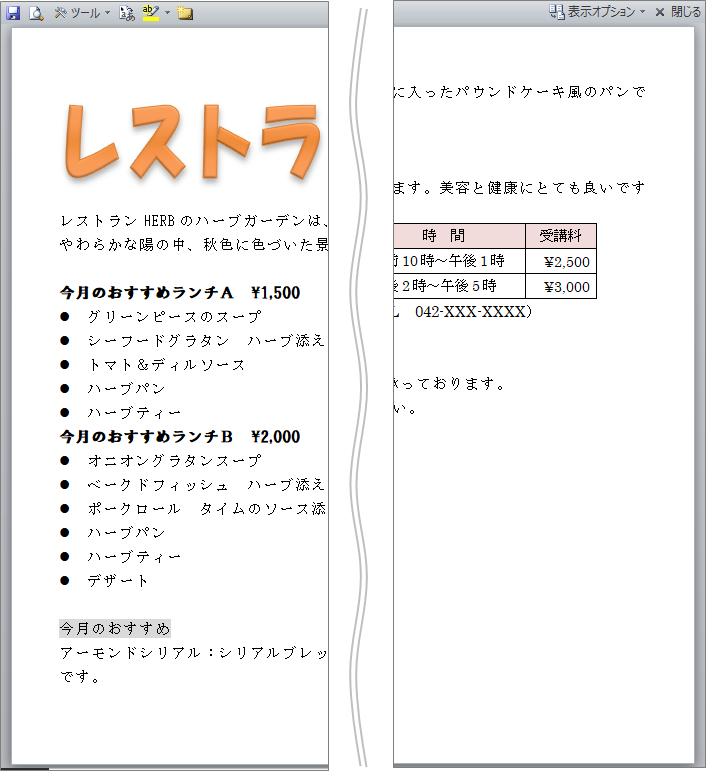
画面領域を広く使い、画面領域のサイズに合わせてページが表示されます。文書を画面上で読む場合に便利です。用途
Webレイアウト
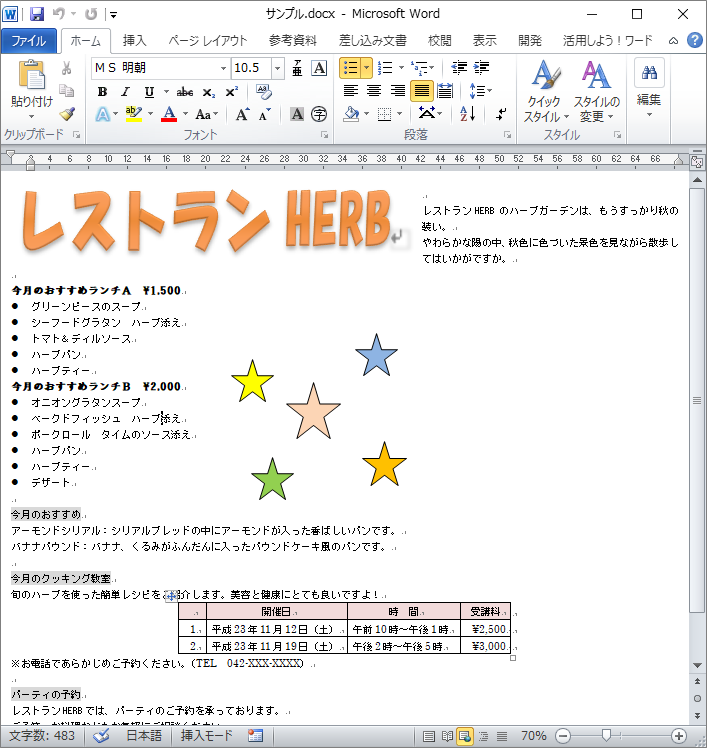
ブラウザーで文書を開いたときと同じイメージで表示されます。文書をWebページとして保存する前に、イメージを確認する場合に便利です。用途
アウトライン
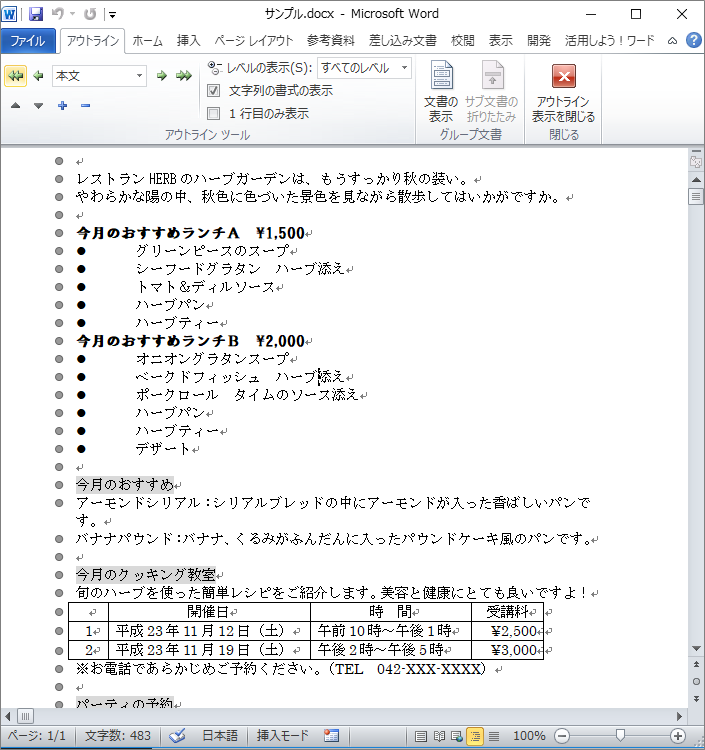
文書を見出しごとに折りたたんだり、展開したりして表示できます。文書の全体の構成を確認したり、文章を入れ替えたりできます。文書の内容を系統立てて整理する場合に便利です。用途
下書き
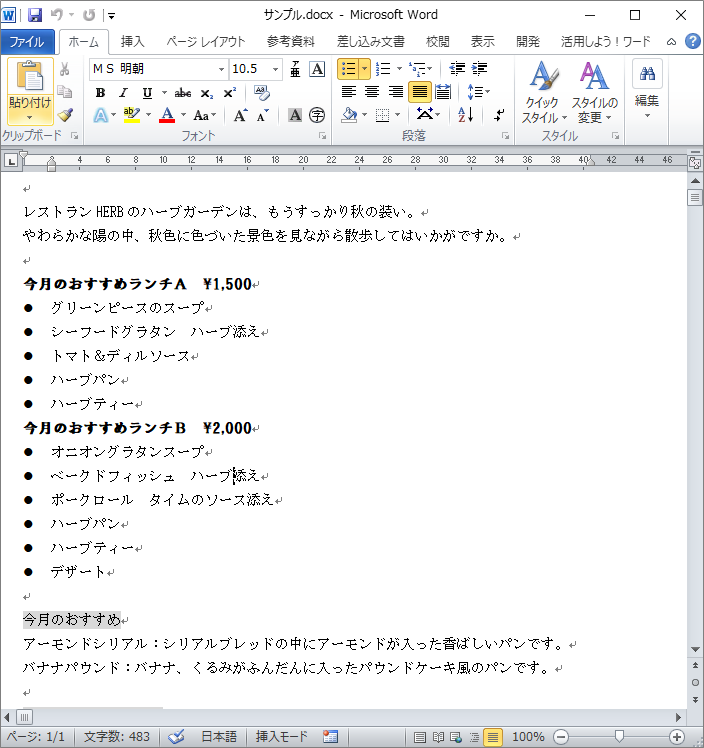
ページのレイアウトが簡略化して表示されます。余白や図形などの表示を省略するため、文字をすばやく入力したり、編集したりする場合に便利です。用途
文書の表示モードの切り替え方法
リボンを使用する場合
①「表示」タブをクリック⇒②「文書の表示」グループにある「印刷レイアウト」「全画面表示」「Webレイアウト」「アウトライン」「下書き」をクリックします。
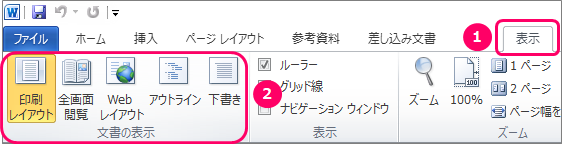
ステータスバーを使用する場合
左から順番に、「印刷レイアウト」「全画面閲覧」「Webレイアウト」「アウトライン「下書き」のアイコンをクリックします。
![]()
最後まで読んでいただき、ありがとうございました!
本のまとめ関連記事はこちら


